使用计算机屏幕时不够,我们通常会添加显示器以处理工作并促进工作效率。但是,一些Win11用户在连接外部显示器后没有反应,发生了什么事?可能是因为图形驱动程序的问题,更新一下图形驱动程序就可以了。
如果Win11外部显示器没有响应,我该怎么办?
方法1:
首先,我们必须确保连接外部显示器时线套接字正确。
2,您需要找到显示屏的VGA线,如图所示。

3.将其插入图表中。

方法2:
1、如果更新win11系统后,显示器本来是好的,但是突然没反应了,那么可能是图形驱动程序出现了问题。
2.此时按键盘“Win + X”,打开启动菜单,然后选择“设备管理器”。
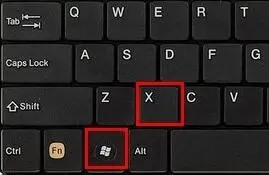
3,然后在设备管理器中找到“显示适配器”并展开它。
4,然后右键单击设备,选择“更新驱动程序”。
5.更新驱动程序应使用外部显示器。
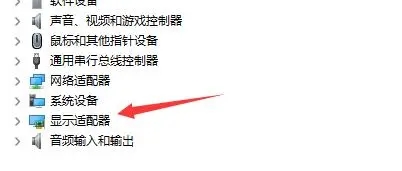
方法3:
1.如果我们下载了安装的Win11系统,可能会导致显示无法匹配的显示。
2.您只能选择此时重新加载系统。
3.重新加载系统后,应使用它来连接外部显示器。

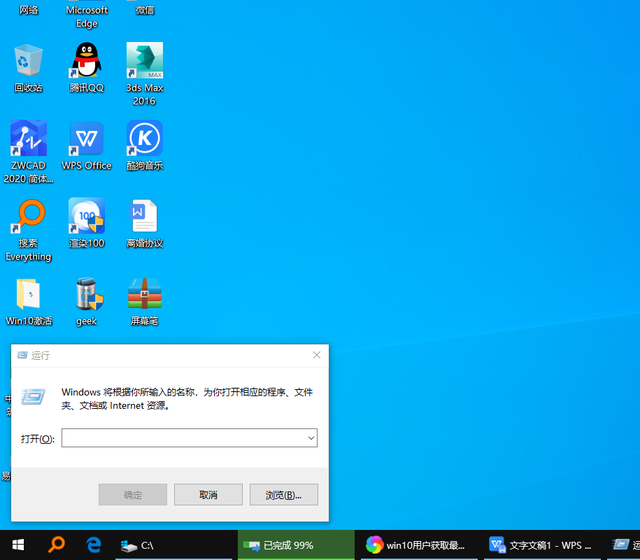


![RedHat服务器上[Errno 5] OSError: [Errno 2]的解决方法](https://img.pc-daily.com/uploads/allimg/4752/11135115c-0-lp.png)

